显卡散热风扇声音大怎么办 显卡风扇噪音大的原因和解决方法
显卡散热风扇声音大是很多电脑用户都面临的问题,当我们使用电脑时,突如其来的噪音不仅会影响我们的心情,还可能给我们的工作和娱乐带来困扰。为什么显卡风扇会产生噪音呢?究竟有什么方法可以解决这个问题呢?本文将从原因和解决方法两个方面来探讨显卡风扇噪音的问题。
显卡散热风扇声音大怎么办 显卡风扇噪音大原因及解决方法:

显卡风扇响噪音大的原因
原因一:显卡散热需求
显卡风扇噪音大,其实是配备了独立显卡的主机一个常见的现象。由于独立显卡受到兼容性的限制,体积上必须控制在主板规定的范围之内。但独立显卡作为主机的产热大户,对散热的要求非常的高。
因此,为了控制显卡大小又要保证良好的散热,折中的办法就是提高显卡风扇的转速,这就导致了显卡风扇噪音大。
一般情况下,我们可以看到cpu的风扇转速大都位于1500-2000RPM之间。而显卡风扇转速则可以去到3000RPM以上。
所以,两者之间的转速差距就可以想象得到显卡卡风扇噪音大过cpu风扇噪音了。

原因二:显卡风扇有问题
1、 一般来说,显卡风扇使用时间比价久,就会聚集了较多的灰尘,影响散热且产生噪音。
2、 另外,显卡风扇直径不足,散热不良,只能较大转速,也会出现噪音。
3、 而显卡风扇转轴较干,摩擦较大,也会发出较大的响声。
4、 显卡风扇螺丝松动,固定不良,转动时的声音就比较大。
5、 显卡风扇变形,导致风道受阻发出的呼啸声。
显卡风扇响噪声大的解决方法
方法一:调节转速
1、 一般带有风扇的独立显卡都支持使用软件或者在BIOS下直接调节风扇转速的。
2、 如果是N卡,可以使用NVIDIA Inspector手动调节。
3、 如果是A卡,则可以通过驱动中的AMD Catalyst Control Center进行调节。在BIOS下调节与cpu风扇转速调节类似,需要设定不同状态的的转速百分比。
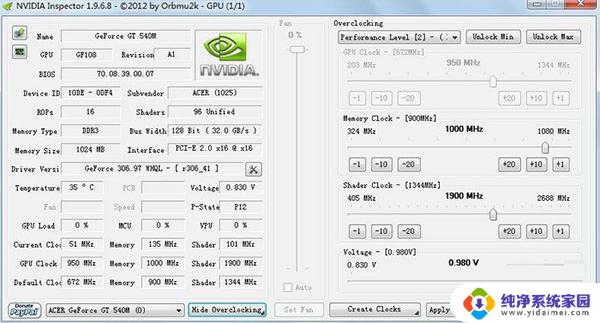
方法二:更换显卡风扇
1、 我们知道显卡风扇噪音大的一个原因是风扇的转速太高。而解决这个问题还可以通过更换值风扇直径更大、转速更低的显卡风扇来实现。
2、 因为更大直径的扇叶,可以保证在低转速的状态下提供足够的风量散热。
3、 购买风扇时,注意要对应显卡的规格进行选择。
方法三:清理散热区域
1、 清理电脑内的灰尘,可以有效降低计算机的发热量。从而降低显卡风扇的使用频率,使得显卡风扇声音变小一点。
2、 一般来说,出风口会聚集了许多的灰尘,建议将散热组件拆下来清理,或者使用毛刷将灰尘去除。

方法四:显卡风扇清理润滑
1、 首先,我们可以先把显卡风扇上的灰尘清干净。
2、 然后,针对轴承进行润滑。比如加入一些润滑油,使得显卡风扇转动的时候,不会咔咔声响,因为显卡风扇转轴较干的时候,摩擦就会比较大。
3、 最后把风扇装回显卡,就能够降低显卡风扇的噪音了。
4、 另外,要注意安装的时候,要好好的固定显卡风扇,避免因为安装不稳,导致显卡风扇松动转的响声比较大。
5、 另外,如果清理的时候,发现显卡风扇破损,比如说零件磨损、散热片变形等等。
6、 可以更换新的显卡风扇的时候,选择配备更大直径的散热风扇,从而加强显卡散热,使得显卡噪音降低。
以上就是关于如何解决显卡散热风扇噪音过大的全部内容,如果还有不明白的用户,可以按照小编提供的方法进行操作,希望对大家有所帮助。
显卡散热风扇声音大怎么办 显卡风扇噪音大的原因和解决方法相关教程
- 电脑开机后显卡风扇不转 显卡风扇噪音大解决方法
- 显卡风扇转速一般多少 显卡风扇噪音大解决方法
- 显卡风扇一阵一阵的响 如何解决显卡风扇噪音大问题
- 显卡风扇多少转速正常 显卡风扇噪音大怎么办
- 台式电脑风扇声音调小 电脑散热器噪音太大怎么办
- 室友笔记本噪音大 笔记本电脑风扇噪音过大的解决办法
- 戴尔g3风扇声音大怎么调 DELL G3 3590 风扇噪音怎么处理
- 笔记本风扇噪音大怎么处理 笔记本电脑风扇噪音过大的原因
- 笔记本的风扇声音特别大 笔记本排风扇声音大怎么办
- 华硕风扇声音很大 华硕笔记本风扇声音过大怎么办
- 笔记本开机按f1才能开机 电脑每次启动都要按F1怎么解决
- 电脑打印机怎么设置默认打印机 怎么在电脑上设置默认打印机
- windows取消pin登录 如何关闭Windows 10开机PIN码
- 刚刚删除的应用怎么恢复 安卓手机卸载应用后怎么恢复
- word用户名怎么改 Word用户名怎么改
- 电脑宽带错误651是怎么回事 宽带连接出现651错误怎么办